Win10怎麼開啟自動升級系統設定?有些好朋友發覺電腦不可以自動升級系統軟體,實際上這是由於電腦禁止使用了WindowsUpdate服務項,大夥兒只需將其開啟就可以,今日我們要詳細介紹的是Win10電腦自動更新服務開啟方式。
1、按Win R彈出來執行對話框,在文字方塊中鍵入【services.msc】,按下回車鍵;
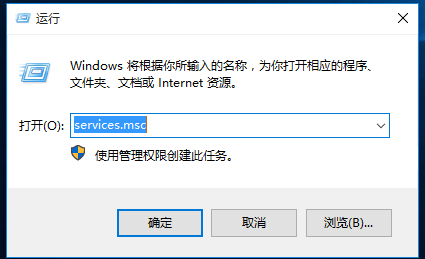
2、趕到服務對話方塊在目錄中尋找「WindowsUpdate」項目;
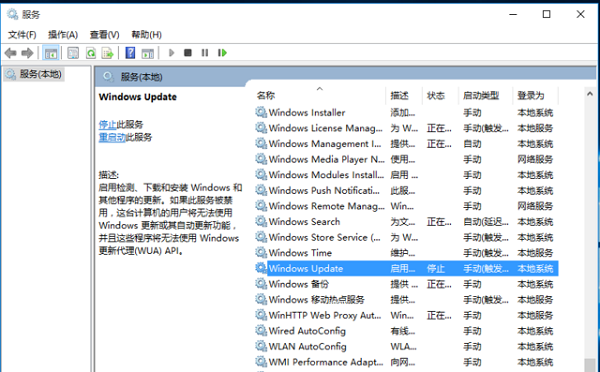
#3、要全自動執行,只需在「WindowsUpdate」項目上右鍵單擊,選擇“特性”,然後選擇“全自動”運轉選項。
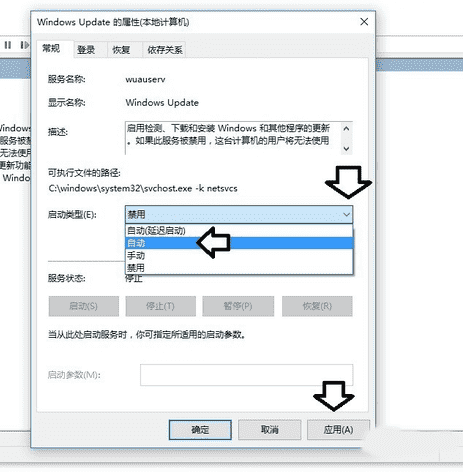
4、點確認後,執行「WindowsUpdate」服務項目。
那樣之後Win10系統軟體應當就可以自動升級了。
以上是Win10怎麼開啟自動升級系統設定?電腦自動更新服務開啟方式的詳細內容。更多資訊請關注PHP中文網其他相關文章!




